你的 電腦沒有 D 槽 或 d 槽消失 嗎?尤其是升級到 Win11 沒有 D 槽,或開機後「電腦 d 槽不見」的問題,真的讓人抓狂。下面教你 6 種實用方法,幫你找回那個消失的 D 槽(或建立一個新的),還有如何從裡面救資料。
一、為什麼會出現「電腦 D 槽不見了」?
- 驅動器號碼被 DVD/CD 裝置或其他分割區佔用
- Windows 更新或系統設定變更,磁碟機代號被移除
- 分割區被意外隱藏或格式化
- 硬碟損壞、資料系統錯誤
- 在 Win11 的情況下:未分配磁碟空間、或者 C 槽佔滿了整顆硬碟
二、資料救援:如果 D 槽裡的資料消失怎辦?
如果你的 D 槽消失,並且懷疑裡面的資料已經丟失,可以考慮用資料救援工具。
-
🔥 推薦工具:4DDiG Windows 資料救援
支援格式上百種,SD 卡 / USB /內部硬碟都能救,掃描後還能預覽你要恢復的資料。
➤ [免費下載/語言繁體中文支援],先掃描看看資料還在不在。
- 選擇恢復模式:啟動程式後,選擇「磁碟」模式,選擇消失的磁碟區或硬碟(如果 D 槽不見了,選擇該硬碟),然後點擊「掃描」。

- 4DDiG 會立即全面掃描所選擇的硬碟,尋找丟失的檔案,如果您找到想要還原的檔案,隨時可以暫停或停止掃描。
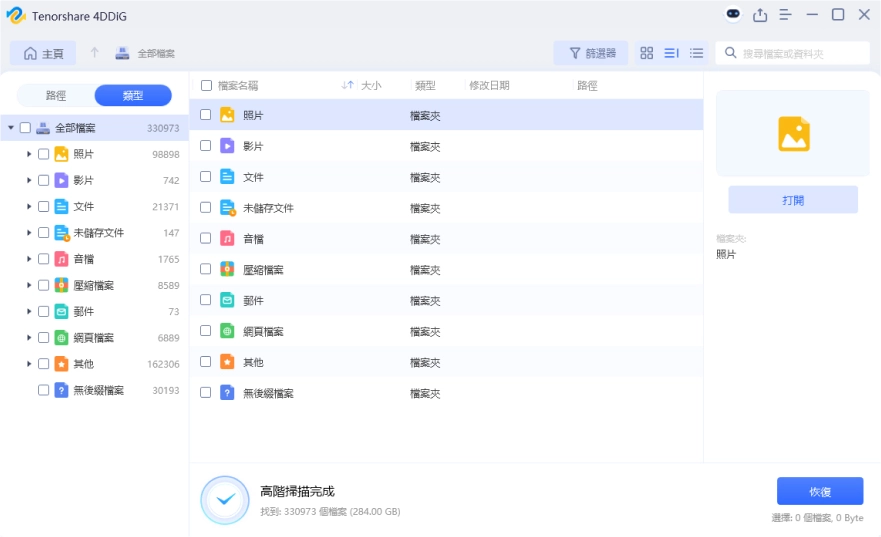
- 預覽並恢復資料:掃描完成後,預覽資料並選擇要恢復的檔案。點擊「恢復」,選擇儲存位置。
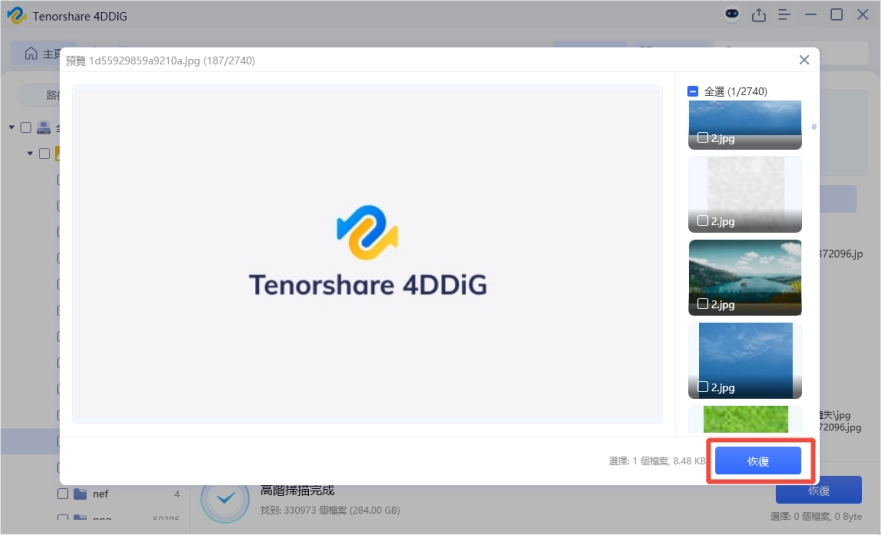
三、Win11/10 D 槽不見了 — 六種快速修復方法
下面這些步驟適用於「電腦沒有 D 槽」或「win11 沒有 d 槽」的情況。建議照順序試,沒效再往下一個。
✨ 推薦閱讀:最全D槽不見修復教學!![]()
方法 1:指派磁碟機代號
如果 D 槽不見了,有可能是磁碟機代號丟失。這時可以通過以下步驟重新指派磁碟機代號:
- 開啟「磁碟管理」:右鍵點選「此電腦」,選擇「管理」。
- 在「磁碟管理」中,找到顯示為「無代號」的磁碟區。
- 右鍵點選該磁碟區,選擇「變更磁碟機代號和路徑」。
- 點擊「新增」,選擇「D」作為新的磁碟機代號。
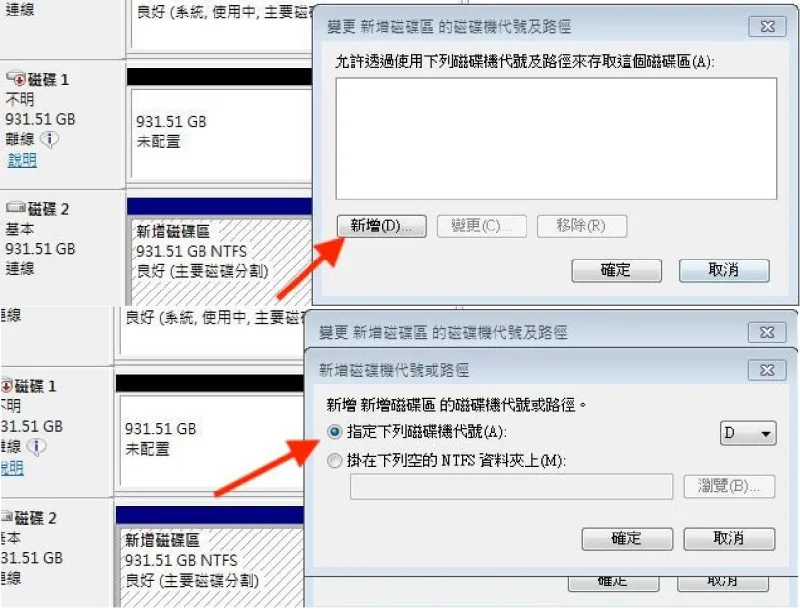
方法 2:重新掃描磁碟
如果磁碟沒被系統偵測到,可以嘗試重新掃描磁碟:
- 開啟「磁碟管理」。
- 點選「動作」選單。
- 選擇「掃描硬體變更」,讓系統重新識別所有磁碟。
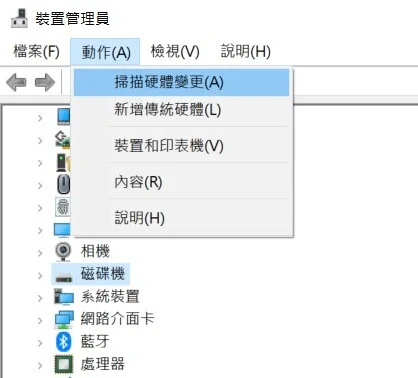
方法 3:更新磁碟驅動程式
過時或損壞的驅動程式也可能導致 D 槽不見了,因此更新磁碟驅動程式是另一個方法:
- 開啟「裝置管理員」。
- 展開「磁碟機」選項,右鍵點選你的硬碟,選擇「更新驅動程式」。
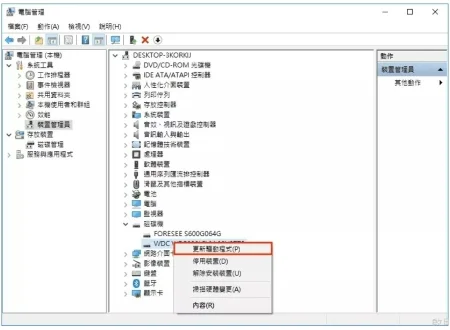
- 選擇「自動搜尋更新的驅動程式」,系統會搜尋並安裝更新的驅動程式。
方法 4:系統還原
如果系統更新或其他改動造成 D 槽消失,可以嘗試使用系統還原來回到先前的狀態:
- 打開「控制面板」,選擇「系統與安全」。
- 點選「系統」,然後選擇「系統保護」。
- 在「系統還原」中選擇一個還原點,回到磁碟正常顯示的時候。
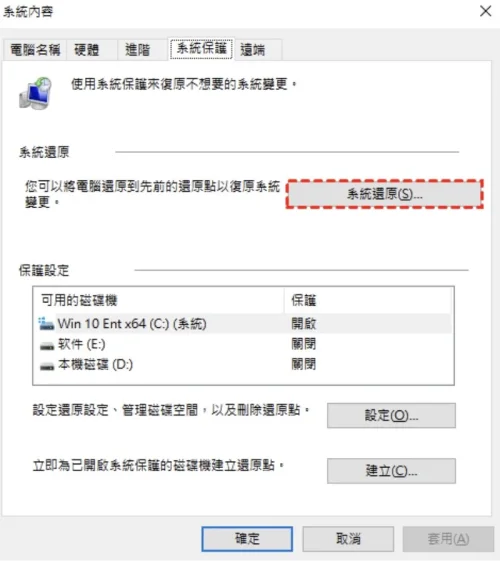
方法 5:手動建立/顯示 D 槽(適用於 Win11)
如果 Win11 沒有 D 槽,可能是沒有分割或磁碟未被指派代號。可以手動創建一個新的磁碟區:
- 開啟「磁碟管理」,檢查是否有未分配空間。
- 右鍵點選未分配區域,選擇「新建簡單磁碟區」。
- 在創建過程中,選擇「D」作為新磁碟區的代號。
方法 6:檔案總管設定 + 群組政策檢查
如果磁碟其實存在但被隱藏,可以檢查檔案總管設置或群組政策:
- 在檔案總管中選擇「檢視」,勾選「隱藏的項目」。
- 確認「隱藏受保護的作業系統檔案」沒有被勾選。
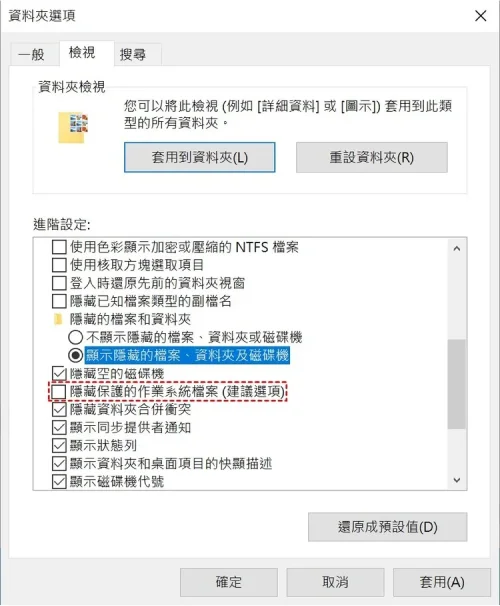
- 如果你的系統有安裝「gpedit.msc」,打開並檢查是否有啟用「防止使用者訪問指定的驅動器」。
🎬 D 槽不見的影片教學
![]() 免費下載 D 槽消失找回工具,救援資料刻不容緩!專屬優惠碼請回到頁面頂部領取🎈~
免費下載 D 槽消失找回工具,救援資料刻不容緩!專屬優惠碼請回到頁面頂部領取🎈~
四、Win11 沒有 D 槽,常見問與答
| 問題 | 回答 |
| 為什麼更新系統後電腦 D 槽不見了 Win11? | 更新可能重置了驅動器代號,或把新的硬體識別為「未分配」。 |
| 如果 D 槽真的壞掉? | 試先檢查硬碟連接狀態(電線、SATA/USB 接口),用磁碟工具做檔案系統檢查。如果是物理損壞,可能需要專業資料復原服務。 |
| 如何預防「d 槽消失」? | 定期備份資料、避免頻繁隨意調整磁碟設定、在系統更新前確認磁碟都正常被識別。 |
五、總結 & 行動
如果你正在為 電腦 d 槽不見了、win11 沒有 d 槽 或 d 槽消失 懊惱,以上 6 種方法幾乎能涵蓋所有常見原因。先從磁碟管理檢查、驅動更新與系統還原做起,再搭配資料救援工具抓回檔案。
現在就行動!
✔️ 先打開「磁碟管理」看看 D 槽是否存在但沒代號
✔️ 若資料重要,先用 4DDiG 免費掃描確認是否可恢復
✔️ 確認問題後再決定是否使用付費版或專業修復方式
這邊幫你準備好下載連結 → 免費下載 4DDiG Windows 資料救援,讓你快速試手氣,有問題隨時再來問我,我可以一步步幫你調。
💥 推薦閱讀:
限會員,要發表迴響,請先登入


